Hp detect что это
Обновлено: 06.07.2024
Настольные ПК/ноутбуки HP являются сегодня одним из самых популярных продуктов для ПК в мире технологий. Однако одной из проблем, с которой сталкиваются многие пользователи HP, является код ошибки ПК 601 .
Эта ошибка является основной (внутренней) проблемой батареи; это указывает на то, что емкость батареи ПК очень мала и ее следует заменить.
- Вставьте аккумулятор
- Запустите тест батареи
- Запуск ПК без батареи
- Замените аккумулятор вашего ПК
Метод 1: Вставьте аккумулятор
- Выключите компьютер
- Отключите ноутбук от источника питания и извлеките аккумулятор
- После извлечения батареи нажмите и удерживайте кнопку питания не менее 25 секунд.
- Вставьте аккумулятор обратно в компьютер и подключите шнур питания.
- Теперь включите свой ноутбук.
Способ 2: запустить тест батареи
- Выключите компьютер HP.
- Теперь включите компьютер и нажмите клавишу «esc», чтобы открыть «Startup Menu».
- На дисплее «Startup Menu» нажмите «F2», чтобы запустить опцию «Battery Test».
- Следуйте указаниям мастера для управления аккумулятором вашего компьютера.
Улучшите игру и проверьте работоспособность батареи с помощью лучших инструментов из этого свежего списка!
Способ 3: запустить компьютер без батареи
- Во-первых, выключите компьютер
- Отключите ноутбук от источника питания и извлеките аккумулятор
- После извлечения батареи нажмите и удерживайте кнопку питания в течение 20 секунд.
- Теперь подключите шнур питания к компьютеру без аккумулятора.
- Наконец, загрузите компьютер и проверьте, сохраняется ли проблема.
Способ 4: заменить аккумулятор вашего ПК
Кроме того, вы можете рассмотреть вопрос о замене батареи вашего ноутбука, поскольку срок службы батареи может уменьшиться с течением времени по определенным причинам.
Вы можете приобрести подлинную батарею HP в сертифицированных магазинах HP, Amazon и других престижных компьютерных магазинах рядом с вами.
Тем не менее, убедитесь, что аккумулятор новый и не сорван; это предотвратит использование поврежденной батареи, которая может повлиять на производительность вашего ПК.
Следовательно, любое из упомянутых выше исправлений можно использовать для устранения кода ошибки ПК 601 на компьютерах HP. Тем не менее, мы придумали несколько советов о том, как увеличить и сохранить срок службы батареи вашего ноутбука.
Как сохранить и продлить срок службы батареи вашего ноутбука
Вот несколько советов, которые помогут вам увеличить время автономной работы ноутбука и увеличить срок его службы:
- Когда ноутбук полностью заряжен, отсоедините адаптер питания и используйте его от аккумулятора.
- Проводите полную зарядку и разрядку раз в месяц.
- Разрядите аккумулятор до 70 процентов и извлеките аккумулятор, если вы планируете хранить компьютер (выключенный и не подключенный к электросети) более одного месяца.
- Если вы используете ноутбук дома, извлеките аккумулятор и используйте его с адаптером питания.
- Активируйте режим энергосбережения вашего ПК или режим Eco.
- Отключите приложения и процессы, использующие высокую загрузку процессора.
- Отключите все подключенные к ноутбуку аксессуары (адаптер Wi-Fi, Bluetooth, мышь и другие внешние устройства), которые вы не используете.
- Оптимизируйте уровень яркости вашего ПК для экономии заряда аккумулятора.
- Уменьшите количество открытых задач/приложений.
- Держите ноутбук в прохладном месте и избегайте прямых солнечных лучей. Не используйте его в условиях экстремальной температуры.
Вот еще несколько полезных советов, которые помогут продлить срок службы аккумулятора! Используйте их, чтобы избежать неприятных сюрпризов!
Надеюсь, что эта статья и методы, которые мы перечислили здесь, помогли вам решить проблему с кодом ошибки ПК 601.
Если у вас есть альтернативные решения или, возможно, вопросы, касающиеся вышеупомянутых, сообщите нам в разделе комментариев ниже.Мы с нетерпением ждем от вас ответа.
Примечание редактора . Этот пост был первоначально опубликован в августе 2017 года и с тех пор был полностью переработан и обновлен для обеспечения свежести, точности и полноты.
Программы обновления, которая периодически проверять наличие новых исправлений, исправлений * обновления для любого программного обеспечения HP и драйверы, установлена на вашем компьютере. подробнее .
HP Photo Creations 1.0.0.CAB.VERSION
HP Photo Creations представляет собой программное обеспечение, с помощью которого можно создать книги фото, коллажи, календари, поздравительные открытки с фотографиями. Вы можете сделать красивые сувениры с всего нескольких щелчков мыши. подробнее .
HP Documentation 1.5.1
HP документация является хорошим началом, но хотелось бы увидеть некоторые реальные примеры. подробнее .
HP Support Assistant 8.8.34.31
Помощник поддержки HP предлагает единое место для ваших потребностей компьютерной поддержки. Отсюда вы можете автоматизировать и планировать техническое обслуживание, устранение проблем, найти информацию о вашем компьютере и связанные темы … подробнее .
HP Audio Switch 1.0.179
HP Solution Center 13.0
Центр решений HP это основное программное обеспечение программа, которая используется для контроля и поддержания все-в-один принтер в Windows. подробнее .
HP Connection Optimizer 2.0.17
HP FTP Plugin 49.1.321
HP SharePoint Plugin 49.1.321
hp detect что это такое
hp detect что это такое
UpdateStar Premium Edition 12.0.1923
UpdateStar является программа, которая позволяет вам оставаться в курсе всех ваших личных программного обеспечения, вы используете на вашем компьютере. подробнее .
Java Update 8.0.3110.11
Среды выполнения Java SE содержит виртуальную машину Javaбиблиотеки классов среды выполнения и запуска приложений Java, которыенеобходимые для запуска программ, написанных на языке программирования Java.Это не среде разработки и не … подробнее .
Microsoft Update Health Tools 3.1.2109.29003
Проверьте свой компьютер, чтобы убедиться, что он работает правильно и совместим с предстоящей Microsoft Windows 11. подробнее .
HP Support Assistant 8.8.34.31
Помощник поддержки HP предлагает единое место для ваших потребностей компьютерной поддержки. Отсюда вы можете автоматизировать и планировать техническое обслуживание, устранение проблем, найти информацию о вашем компьютере и связанные темы … подробнее .
HP Update 5.005.002.002
Программы обновления, которая периодически проверять наличие новых исправлений, исправлений * обновления для любого программного обеспечения HP и драйверы, установлена на вашем компьютере. подробнее .
Google Chrome 96.0.4664.45
Безопасный просмотр Google Chrome предупреждает вас, если вы собираетесь посетить поддельного, вредоносных программ или иначе небезопасных веб-сайт. подробнее .
HP Documentation 1.5.1
HP документация является хорошим началом, но хотелось бы увидеть некоторые реальные примеры. подробнее .
Microsoft Silverlight 5.1.50918.0
Silverlight — по существу, это не более, чем Microsoft видение кроссбраузерный, кроссплатформенный подключаемый модуль источника опыта богатых онлайн пользователей и выбить вспышки от ее текущей доминирующей позиции на рынке. подробнее .
HP Solution Center 13.0
Центр решений HP это основное программное обеспечение программа, которая используется для контроля и поддержания все-в-один принтер в Windows. подробнее .
CCleaner 5.87.9306
CCleaner это бесплатная система оптимизации, конфиденциальность и очистки инструмента. CCleaner является номер один инструмент для очистки ПК Windows. подробнее .
hp detect что это такое
HP Update 5.005.002.002
Программы обновления, которая периодически проверять наличие новых исправлений, исправлений * обновления для любого программного обеспечения HP и драйверы, установлена на вашем компьютере. подробнее .
HP Documentation 1.5.1
HP документация является хорошим началом, но хотелось бы увидеть некоторые реальные примеры. подробнее .
HP Photo Creations 1.0.0.CAB.VERSION
HP Photo Creations представляет собой программное обеспечение, с помощью которого можно создать книги фото, коллажи, календари, поздравительные открытки с фотографиями. Вы можете сделать красивые сувениры с всего нескольких щелчков мыши. подробнее .
Если возникли проблемы с вашим принтером, запустите это средство поиска и устранения неполадок, встроенное в приложение HP Smart для Mac и Windows.
Функция "Диагностика и устранение проблем" выполняет следующие действия по устранению неполадок:
Удаляет задания печати, застрявшие в очереди, возобновляет любые задания печати, приостановленные в очереди, и устраняет другие проблемы с очередью печати.
Проверяет, работает ли принтер в автономном режиме и повторно подключает его к сети, если это возможно.
Устраняет ошибки диспетчера очереди печати.
Устраняет проблемы, из-за которых принтер не может быть найден в сети (только Windows).
Проверяет наличие и устанавливает любые доступные обновления драйверов (только Windows).
Подключает принтер к надлежащему порту, если выявлено несоответствие портов (только Windows).
Установка приложения HP Smart (Windows, Mac)
Установите приложение HP Smart и настройте принтер на компьютере с ОС Windows или macOS.
Для настройки работы принтера в сети Wi-Fi выполните следующие действия.
Разместите принтер и компьютер рядом с маршрутизатором Wi-Fi.
Включите Wi-Fi на компьютере и подключитесь к сети. Если компьютер подключен к сети с помощью кабеля Ethernet, временно отсоедините кабель и используйте во время настройки подключение Wi-Fi.
Включите функцию Bluetooth на компьютере, чтобы приложение HP Smart могло обнаружить принтер во время настройки.
Загрузите приложение HP Smart с сайта HP Smart – Microsoft Store (Windows) или HP Smart – Mac App Store (macOS).
В случае вывода запроса на вход в систему с использованием учетной записи Microsoft для использования приложения на разных устройствах можно выполнить вход или нажать Нет, спасибо , чтобы продолжить.
Перед загрузкой следует отключить подключение к виртуальной частной сети (VPN; Virtual Private Network).
При первой настройке HP Smart необходимо создать учетную запись HP или войти в существующую учетную запись, чтобы получить доступ ко всем функциям принтера.
Для поиска принтера нажмите Добавить принтер или значок "плюс" в приложении HP Smart, затем следуйте инструкциям для завершения настройки.
Если принтер не обнаруживается во время настройки Wi-Fi, восстановите на принтере режим настройки Wi-Fi, перезапустите принтер, затем повторно откройте HP Smart и повторите попытку добавить принтер.
Запуск функции "Диагностика и устранение неполадок"
Найдите в приложении HP Smart для компьютеров Mac и Windows функцию "Диагностика и устранение неполадок" и запустите ее.
Откройте приложение HP Smart и выберите функцию "Диагностика и устранение неполадок".
Windows: Щелкните значок ( Диагностика и устранение неполадок ) в левом нижнем углу.
macOS: Выберите принтер, щелкните Принтеры на верхней панели меню, затем выберите Диагностика и устранение неполадок .
Щелкните значок в левом нижнем углу (Windows), выберите "Диагностика и устранение неполадок" в меню "Принтеры" (macOS)
Не закрывайте приложение HP Smart во время работы средства поиска и устранения неполадок.
В случае проблем следуйте предоставляемым инструкциям.
Ответы на часто задаваемые вопросы
Остались вопросы? Ознакомьтесь с дополнительной справочной информацией и ответами на вопросы.
Каковы требования для использования функции "Диагностика и устранение проблем"?
Просмотрите требования к версиям операционной системы и приложения для функции "Диагностика и устранение проблем" приложения HP Smart.
Принтер HP, поддерживающий приложение HP Smart
Приложение HP Smart версии 100 и выше (Windows) или версии 5.5.2 и выше (macOS)
Совместимое мобильное устройство или компьютер, работающий под управлением следующих версий операционных систем:
Android 7.0 и выше
Apple iOS 13 и выше
Windows 11 версии 21H2 и выше
Windows 10 версии 1803 и выше
macOS 10.13 и выше
Почему для работы использования HP Smart необходимо входить в систему или создавать учетную запись?
Учетная запись HP Smart позволяет печатать и сканировать в приложении HP Smart, а также получать доступ к функциям премиум-класса, таким как мобильный факс.
Можно также использовать HP Smart для удаленного управления, общего доступа и печати откуда угодно с использованием совместимого принтера HP.
Какие принтеры поддерживаются приложением HP Smart?
Большинство принтеров с поддержкой беспроводной связи, выпущенных в 2010 г. или позже, поддерживаются приложением HP Smart.
Чтобы узнать, совместим ли ваш принтер с приложением HP Smart, перейдите к статье .
Написать этот топик меня подтолкнул свой тернистый опыт установки wifi платы 802.11n, которая отсутствовала в whitelist BIOS в моём ноутбуке. Мотивацию и уверенность придал пост Устанавливаем неподдерживаемую Wifi карту в HP Pavilion dv6-1319er
1. Прошить BIOS с правильным патчем, который отключает полностью whitelist или добавляет\заменяет в whitelist VEN, DEV, SUBSYS на необходимую плату.
2. Перепрошить саму wifi плату чтоб заменить в ней VEN, DEV, SUBSYS на те которые есть в whitelist, по которым и проверяется возможность установки той или иной платы.
Процесс добывания wifi-n платы был грязен и криминален, потому описывать его я не буду, спасибо Dr.Marteens за содействие. Родная плата в ноутбуке стояла Intel WM3945ABG. На замену ей была добыта Intel Wifi Link 5100 AGN. Действовать начал по шагам описанным в посте выше.
Когда я только начал заниматься этим вопросом 3 месяца назад, поиски в интернет дали понять что перепрошить wifi-карту от intel не представляется возможным, а готового пропатченого БИОС-а как-то совсем не находилось… возможно плохо искал.

Распаковка биоса с помощью Phoenix Tool не удалась. Биос был собран на какой-то более старой основе.
Программированием биосов я никогда не занимался, да и с ассемблером я на ВЫ. Поиск утилиты для распаковки биоса Compaq не дал никаких результатов, и было решено ковырять биос по живому, с помощью WinHEX. Прошивка представляет из себя флешер HPQFlash.exe и CAB-архив с файлами прошивки.

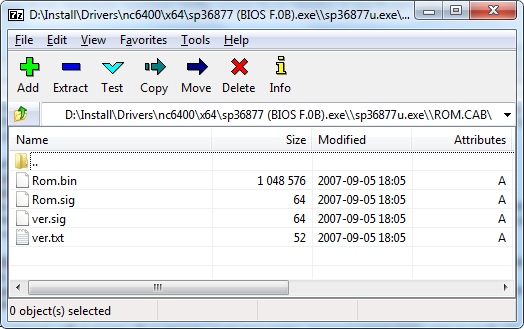
У родной wifi платы ИД оборудования был такой
PCI\VEN_8086&DEV_4222&SUBSYS_135C103C
значения в прошивке хранятся в обратном порядке:
VEN_8086 -> 8680
DEV_4222 -> 2242
SUBSYS_135C103C -> 3C105C13
Поиск по двум первым значениям дал очень много результатов, а по 3C105C13 ни одного, были подозрения и мысли что прошивка ROM.bin ещё как-то запакована или зашифрована. Очередной мозговой штурм, гугление, и в течении нескольких часов была составлена карта адресов с искомыми значениями и место нахождения whitelist в прошивке локализовано. Дабы не использовать много места, программисты биоса решили сэкономить пару байт и полностью записали SUBSYS только для 3C105B13, а остальные значения судя по всему подставляли алгоритмом.
где зеленым выделены Intel платы, синим Broadcom . Отдельными значениями идут модификации плат 5C, 5D, 5E, 5F. И аналогично записан Broadcom.
открываем INF-файл драйверов Intel и находим те же VEN, DEV, SUBSYS
; HP_3945_ABG
%NIC_MPCIEX_3945ABG% = Install_MPCIEX_HP_3945_ABG_VISTA64_MOW1 , PCI\VEN_8086&DEV_4222&SUBSYS_135B103C ; MOW1
%NIC_MPCIEX_3945ABG% = Install_MPCIEX_HP_3945_ABG_VISTA64_MOW2 , PCI\VEN_8086&DEV_4222&SUBSYS_135C103C ; MOW2
%NIC_MPCIEX_3945ABG% = Install_MPCIEX_HP_3945_ABG_VISTA64_RoW , PCI\VEN_8086&DEV_4222&SUBSYS_135D103C ; RoW
%NIC_MPCIEX_3945ABG% = Install_MPCIEX_HP_3945_ABG_VISTA64_JPN , PCI\VEN_8086&DEV_4222&SUBSYS_135E103C ; JPN
%NIC_MPCIEX_3945ABG% = Install_MPCIEX_HP_3945_ABG_VISTA64_KRA , PCI\VEN_8086&DEV_4222&SUBSYS_135F103C ; KRA
И кажется что уже всё совсем просто, заменяем одни значения на другие, всё сохраняем и перепрошиваем BIOS. Однако модификаций Intel 3945 всего 5 разных, а модификаций Intel 5100, судя по INF-файлу драйверов аж 8. Хотя по идее достаточно прописать ИД только одной платы. Естественно чтоб узнать VEN, DEV, SUBSYS, её надо вставить в другой ноутбук, в котором нет whitelist. Эту затею я решил отложить, и проверить один важный момент: а проверяет ли флешер CRC прошивки? Ведь утилита Phoenix Tool сама всё собирает обратно и пересчитывает\перезаписывает CRC, а в моём случае это пришлось бы делать руками.
Изменив пару байт в ROM.bin, появился ещё один вопрос: а как всё это собрать обратно в CAB-архив? Ведь стандартный набор архиваторов работает только со своими форматами и плюс 3 — 4 сторонних, а CAB-формат был разработан в Microsoft, и никем особо не поддерживается для запаковки. Через некоторое время была найдена программа 2007 года Cab Maker 2.0.0.120, с помощью которой я собрал первый изменённый БИОС архив.
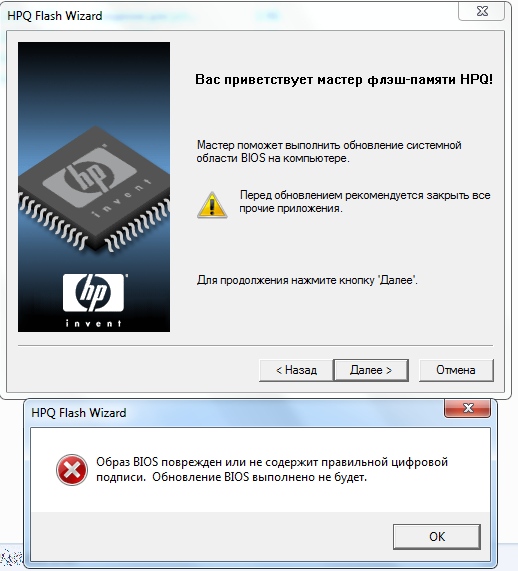
Где хранится контрольная сумма БИОС-а, я не знал, никакой информации о структуре прошивки найти не удалось.
Подозрения падали на файл ROM.sig, однако проверить это было нечем. Попытки найти хешь файла хешированием ROM.bin разными алгоритмами (CRC32, MD5, SHA1 — SHA512 и ещё несколькими), как в нём самом так и ROM.sig ничем не увенчались, что не удивительно.
Идея как действовать дальше родилась мгновенно. Если флешер проверят CRC, значит он его где-то берёт или высчитывает, и сравнивает с другим значением. Значит надо дизассамблировать HPQFlash.exe и в режиме Debug по шагам найти алгоритм или то место где проходит эта проверка контрольной суммы.
Ещё была идея в флешере отключить проверку CRC, однако это было чревато убитым железом вообще, в случае если БИОС проверяет свой CRC при запуске ноутбука.
Был и другой вариант, как поступили немцы на одном сайте. Они также не нашли где хранится контрольная сумма, но где-то узнали или подобрали алгоритм её подсчёта, и решили в оставшиеся байты где хранится информация о Broadcom-овской плате подсунуть правильно подсчитанные значения, чтоб CRC файла Rom.bin в итоге не изменился. И судя по всему у них это получилось.
Как я уже писал выше, с ASM у меня всё очень плохо и максимум до чего я смог докопаться — это в дизассаемблере IDA Pro Advanced, в режиме отладки найти место где проходит цикл проверки контрольной суммы, но значений CRC найти не смог. Тут я обратился за помощью к другу, который долгое время писал на ASM, чтоб найти таки контрольную сумму. Однако до этого дело не дошло. Очередной штурм гугла дал ссылку на стену плача, где пользователи просят пропатчить биос их ноутов. Дальнейшие изыскания я решил прекратить, ибо биться как муха в стекло, когда рядом открытая форточка посчитал не целесообразным.
Читайте также:

